- Autor Jason Gerald [email protected].
- Public 2024-01-19 22:11.
- Zadnja izmjena 2025-01-23 12:08.
Pokazalo se da je neke od najosnovnijih programa na Windows računarima najteže pronaći, a Microsoft Paint je jedan od njih. Na sreću, postoje različiti načini na koje možete slijediti ovaj program, bilo da volite jednostavniju navigaciju po datoteci ili složeniju metodu korištenja naredbe Pokreni program. Još praktičnije, kada pronađete programsku datoteku, uvijek možete stvoriti prečicu na radnoj površini. Evo nekoliko načina za pronalaženje programa Microsoft Paint na računaru sa operativnim sistemom Windows.
Korak
Metoda 1 od 3: Traženje programa Microsoft Paint na računaru
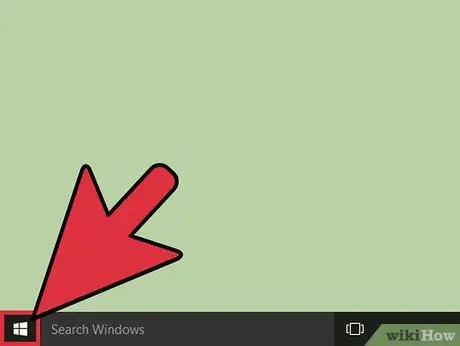
Korak 1. Otvorite meni “Start”
Da biste pristupili programu Microsoft Paint, morate proći kroz nekoliko koraka u izborniku "Start". Otvorite meni klikom na dugme u donjem lijevom kutu ekrana pomoću lijeve tipke miša.
- Bez obzira na verziju operativnog sistema koju koristite, meni „Start“će se uvijek pojaviti u donjem lijevom kutu ekrana.
- Meni „Start“možete otvoriti i pritiskom na taster Win na tastaturi. Iako se položaj tastature može razlikovati na svakoj tastaturi, tasteri se obično nalaze u donjem levom uglu tastature.
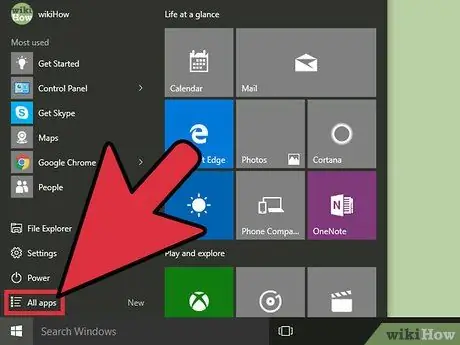
Korak 2. Kliknite na "Sve aplikacije"
Nakon prikaza izbornika "Start", u lijevoj koloni izbornika pronađite karticu s oznakom "Sve aplikacije" i kliknite na nju lijevom tipkom miša. Pojavit će se potpuna lista svih datoteka ili programa koje ste instalirali na računaru, a jedan od njih je Microsoft Paint.
Izbornik "Start" može imati karticu s oznakom "Svi programi" umjesto "Sve aplikacije", ovisno o verziji sustava Windows koju koristite. Ako se prikaže kartica "Svi programi", jednostavno kliknite na nju
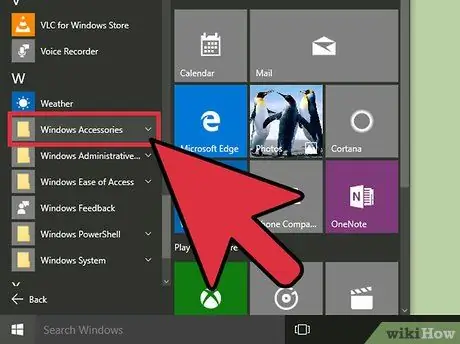
Korak 3. Pomaknite birač na "Windows dodatna oprema"
Na izborniku "Sve aplikacije" povucite birač prema dolje klikom na ikonu strelice prema dolje s desne strane popisa datoteka/programa, klikom i povlačenjem trake s desne strane popisa prema dolje ili pomicanjem stranice mišem ili trackpad. Morate pronaći datoteku/mapu "Windows dodatna oprema" kako biste morali pristupiti segmentu "W" da biste mogli pročitati dostupne opcije. Mapa "Windows Accessories" sadrži standardne sistemske datoteke uključene u operativni sistem, uključujući WordPad i Paint.
Mapa "Windows Accessories" može se jednostavno označiti kao "Accessories", ovisno o verziji operativnog sistema Windows. Ako je tako, kliknite mapu ili karticu
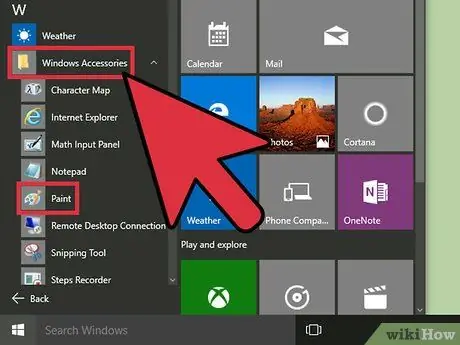
Korak 4. Otvorite fasciklu „Pribor“
Nakon što pronađete datoteku/mapu "Windows dodatna oprema", kliknite mapu lijevom tipkom miša, a zatim se pomaknite prema dolje dok ne pronađete datoteku pod nazivom "Microsoft Paint". Ova datoteka je vaša odredišna datoteka!
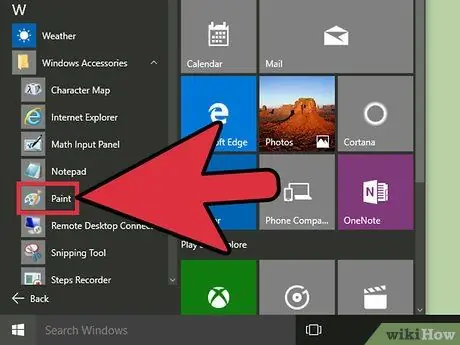
Korak 5. Odaberite Microsoft Paint
Dvaput kliknite na ikonu "Microsoft Paint" lijevim gumbom miša da biste otvorili program.
Metoda 2 od 3: Otvaranje programa Microsoft Paint Via Run
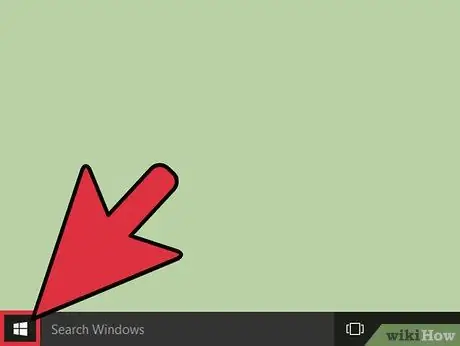
Korak 1. Otvorite meni “Start”
Ako trebate otvoriti Microsoft Paint, ali ne možete pronaći prečicu, morat ćete pristupiti glavnom direktoriju datoteka. Bez obzira na verziju operativnog sistema koju koristite, u donjem lijevom kutu ekrana prikazuje se ikona “Start”. Pritisnite ikonu da biste otvorili izbornik "Start".
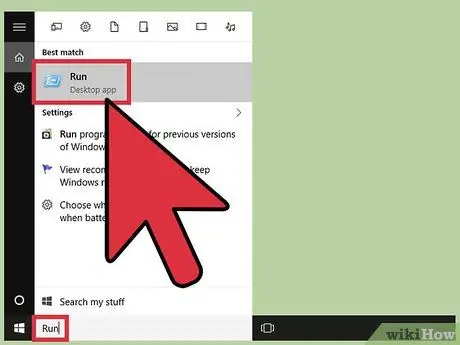
Korak 2. Pokrenite program Run
Čak i ako slučajno izbrišete prečicu programa Microsoft Paint, nećete moći ukloniti program sa računara. Međutim, traženje izvornih datoteka programa može biti teško. U ovoj situaciji morat ćete koristiti Run za pristup glavnoj datoteci Paint. U traku za pretraživanje pri dnu izbornika Start upišite "Pokreni" (bez navodnika). Najviši unos u rezultatima pretraživanja označen je kao "Pokreni", a ispod njega se nalazi izraz "Desktop aplikacija". Kliknite na ovaj unos da biste otvorili program Pokreni.
- Stariji operativni sistemi, kao što je Windows XP, imaju prečicu programa Pokreni u meniju „Start“. Za ovu vrstu operativnog sistema, samo kliknite ikonu Pokreni da biste otvorili program.
- Također možete koristiti funkciju pretraživanja u izborniku "Start" za traženje Microsoft Painta. Nakon toga možete stvoriti prečac programa tako da desnom tipkom miša kliknete ikonu Paint i odaberete "create shortcut" iz padajućeg izbornika.
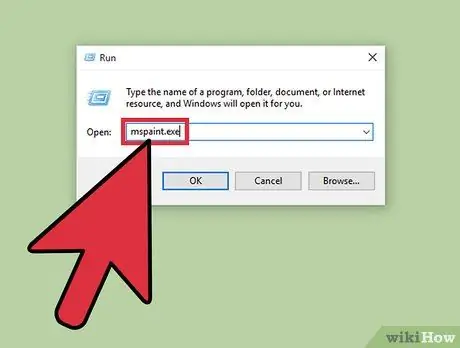
Korak 3. Koristite Run za otvaranje programa Paint
U dijaloški okvir Pokreni upišite "mspaint.exe" (bez navodnika) i kliknite "U redu" da biste potražili Microsoft Paint. Nakon kratke pauze, na ekranu će se pojaviti Microsoft Paint interfejs.
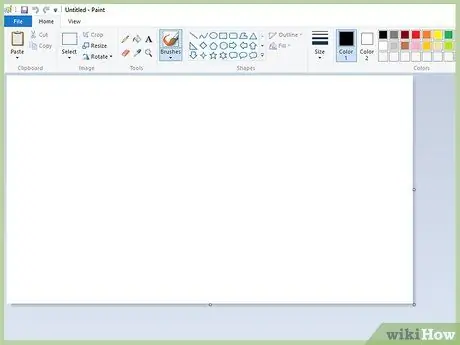
Korak 4. Koristite MS Paint kao i obično
Kada želite sačuvati svoj rad, dobro je odabrati lokaciju za pohranu, poput radne površine, tako da vašem poslu ili poslu bude lako dostupan.
Metoda 3 od 3: Kreiranje Microsoft Paint prečice
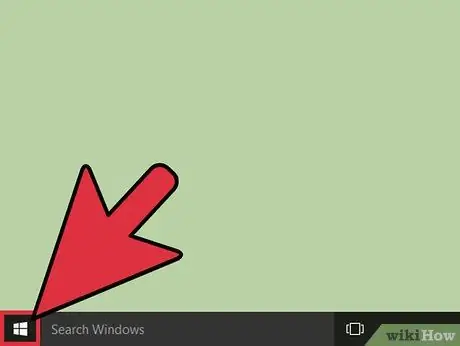
Korak 1. Otvorite meni “Start”
Da biste pristupili programu Microsoft Paint, morate proći kroz nekoliko koraka u izborniku "Start". Otvorite meni klikom na dugme u donjem lijevom kutu ekrana pomoću lijeve tipke miša.
- Bez obzira na verziju operativnog sistema koju koristite, meni „Start“će se uvijek pojaviti u donjem lijevom kutu ekrana.
- Meni „Start“možete otvoriti i pritiskom na taster Win na tastaturi. Iako se položaj tastature može razlikovati na svakoj tastaturi, tasteri se obično nalaze u donjem levom uglu tastature.
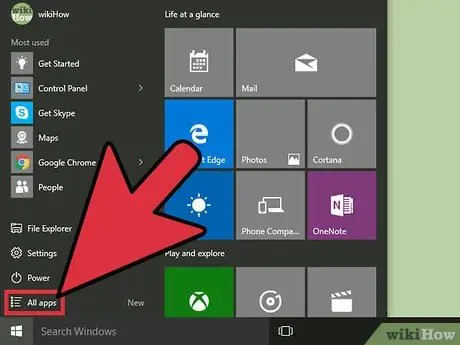
Korak 2. Kliknite "Sve aplikacije"
Nakon prikaza izbornika "Start", u lijevoj koloni izbornika pronađite karticu s oznakom "Sve aplikacije" i kliknite na nju lijevom tipkom miša. Pojavit će se potpuna lista svih datoteka ili programa koje ste instalirali na računaru, a jedan od njih je Microsoft Paint.
Izbornik "Start" može imati karticu s oznakom "Svi programi" umjesto "Sve aplikacije", ovisno o verziji sustava Windows koju koristite. Ako se prikaže kartica "Svi programi", jednostavno kliknite na nju
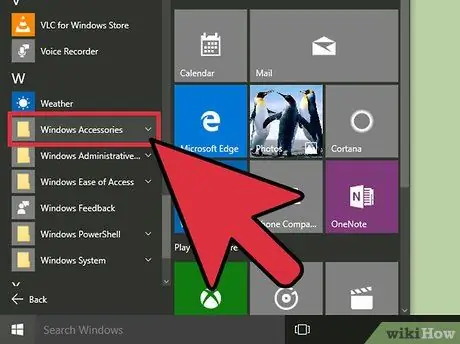
Korak 3. Pomaknite birač na "Windows dodatna oprema"
Na izborniku "Sve aplikacije" povucite birač prema dolje klikom na ikonu strelice prema dolje s desne strane popisa datoteka/programa, klikom i povlačenjem trake s desne strane popisa prema dolje ili pomicanjem stranice mišem ili trackpad. Morate pronaći datoteku/mapu "Windows dodatna oprema" kako biste morali pristupiti segmentu "W" da biste mogli pročitati dostupne opcije. Mapa "Windows Accessories" sadrži standardne sistemske datoteke uključene u operativni sistem, uključujući WordPad i Paint.
Mapa "Windows Accessories" može se jednostavno označiti kao "Accessories", ovisno o verziji Windowsa koja se koristi. Ako je tako, kliknite mapu ili karticu
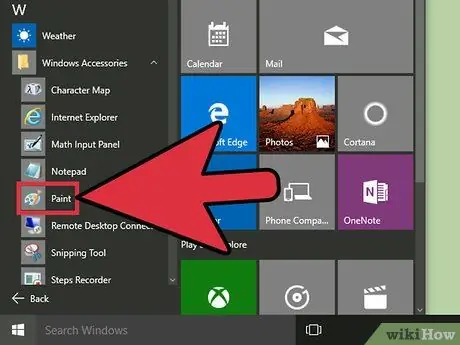
Korak 4. Otvorite fasciklu „Pribor“
Nakon što pronađete datoteku/mapu "Windows dodatna oprema", kliknite mapu lijevom tipkom miša, a zatim se pomaknite prema dolje dok ne pronađete datoteku pod nazivom "Microsoft Paint". Ova datoteka je vaša odredišna datoteka!
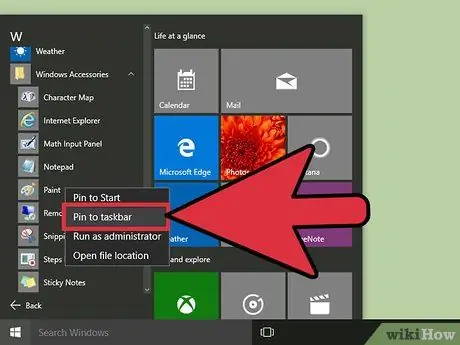
Korak 5. Kreirajte prečicu
Nakon što pronađete izvorne datoteke programa Paint, morat ćete stvoriti prečicu za lakši pristup. Desnom tipkom miša kliknite ikonu Microsoft Paint i s padajućeg izbornika odaberite "Više opcija" i kliknite "Zakači na traku zadataka". Prečica programa Microsoft Paint bit će dodana na programsku traku pri dnu ekrana. Od sada, da biste otvorili Paint, samo trebate kliknuti na ikonu Paint na programskoj traci lijevim gumbom miša. Nakon toga, spremni ste za korištenje aplikacije!
Ako koristite stariji operativni sistem (prije Windows 10), desnom tipkom miša kliknite ikonu Microsoft Paint i s padajućeg izbornika odaberite "Kreiraj prečicu". Prečica će se prikazati na radnoj površini. Nakon toga možete kliknuti i prevući ikonu prečice na traku zadataka
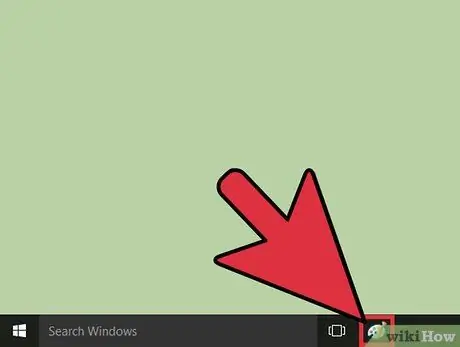
Korak 6. Otvorite Microsoft Paint sa radne površine
Kad god trebate koristiti Microsoft Paint, samo kliknite ikonu Paint. Ne morate više pretraživati različite programske datoteke da biste ih pronašli!
Ako želite promijeniti naziv prečice, desnom tipkom miša kliknite njezinu ikonu i odaberite "Preimenuj" iz padajućeg izbornika
Savjeti
- Općenito, ne biste se trebali bojati programa Paint sve dok potpuno ne nestane s vašeg računala. Budući da je ova aplikacija sistemska datoteka, Microsoft Paint neće se pojaviti kao aplikacija koja se može ukloniti u funkciji "Dodaj ili ukloni programe" na upravljačkoj ploči, pa je malo vjerojatno da ćete je slučajno izbrisati.
- Ako ikada dođete do tačke brisanja sistemskih datoteka kompanije Paint, uvijek možete izvršiti vraćanje sistema.
- Kad god slučajno izbrišete prečicu, lako se možete vratiti na izvornu datoteku putem funkcije pretraživanja i stvoriti novu datoteku prema gore opisanoj metodi.
- Funkciji pretraživanja i programu Run može se pristupiti na različite načine, ovisno o verziji operativnog sistema koji koristite. Međutim, ručni pristup MS Paintu bit će isti na svakom Windows operativnom sistemu.






